
Prevažná väčšina moderných notebookov je vybavená univerzálnym pohonom, čo vám umožní pracovať s rôznymi typmi diskov. Stáva sa však tiež, že disky nečítajú notebook alebo jednotka úplne odmieta pracovať. V rámci článku budeme hovoriť o možných riešeniach týchto problémov.
Disk nefunguje na notebooku
Existuje niekoľko dôvodov pre nesprávnu prácu jazdy na notebooku. Vo väčšine prípadov, všetko prichádza na poruchy zariadenia alebo kontaminácie objektívu.Príčina 1: Porucha phuch
Prvá vec, ktorú potrebujete na kontrolu, či disk pracuje na notebooku a či je viditeľný ako zariadenie v Správcovi zariadení. Vykonajte kroky opísané v iných článkoch na stránke, a ak to nepriniesli výsledok, prejdite na nasledujúcu časť.
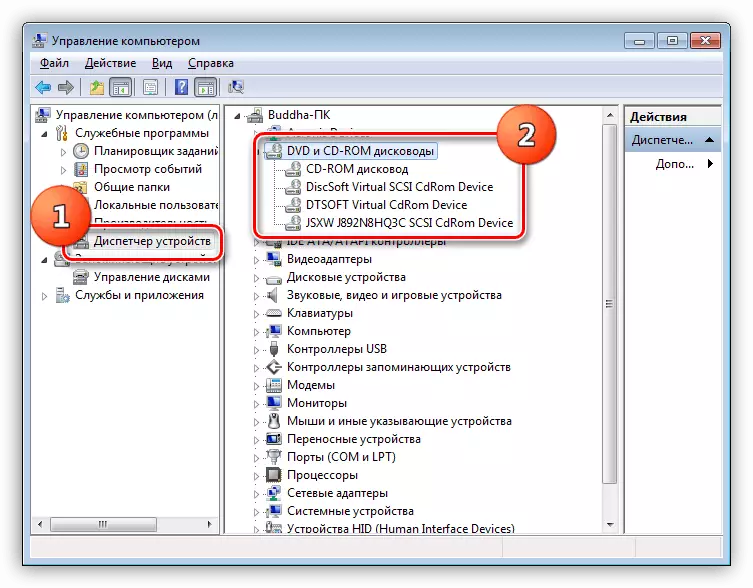
Čítaj viac:
Počítač nevidí jednotku
Nečítajú disky na Windows 7
Rovnako ako v počítači, môžete vymeniť chybný disk bez akýchkoľvek špeciálnych problémov, po jej zistení a viazaní vhodnej náhrady. Navyše, ak chcete, namiesto optickej jednotky je možné nainštalovať ďalší pevný disk.

Čítaj viac:
Ako demontovať notebook
Ako vymeniť disk na HDD
Dôvod 2: Laserové znečistenie
V prípade, že je jednotka správne pripojená a nakonfigurovaná, ale ani nečítané disky vôbec, problém môže byť v kontaminácii laserovej hlavy. Ak chcete problém odstrániť, otvorte jednotku a dajte si elegantné pohyby, utrite objektív zaostrovania.
POZNÁMKA: Čistenie je potrebné vykonať, keď je notebook vypnutý alebo pred odpojením disku z notebooku.
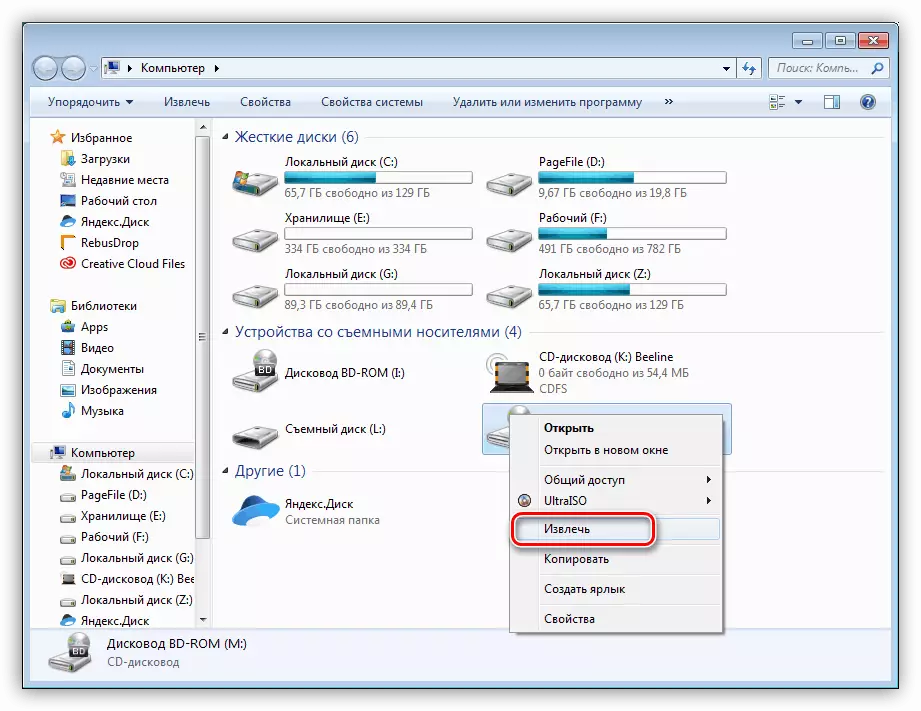
Prečítajte si aj: Metódy otvárania jednotky
Ak chcete odstrániť prach, je najlepšie využiť bavlnené prútiky, predpäté s izopropylalkoholom. Po čistení je povinné odstrániť zvyšky alkoholu so zameraním objektívu.
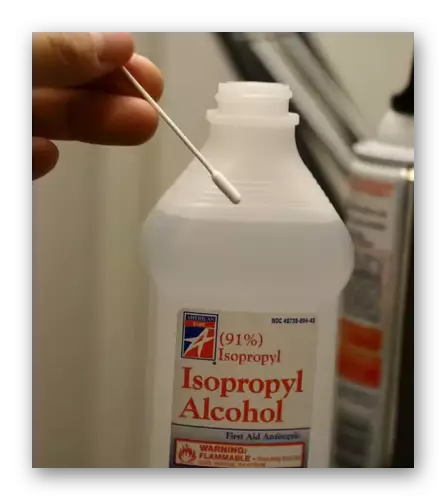
Nepoužívajte priateľku, aby ste nahradili alkohol, pretože z toho dôvodu môže byť zariadenie poškodené silnejšie, než bolo predtým. Okrem toho sa nesnažte sa dotknúť šošoviek s rukami bez použitia bavlny prútikom.
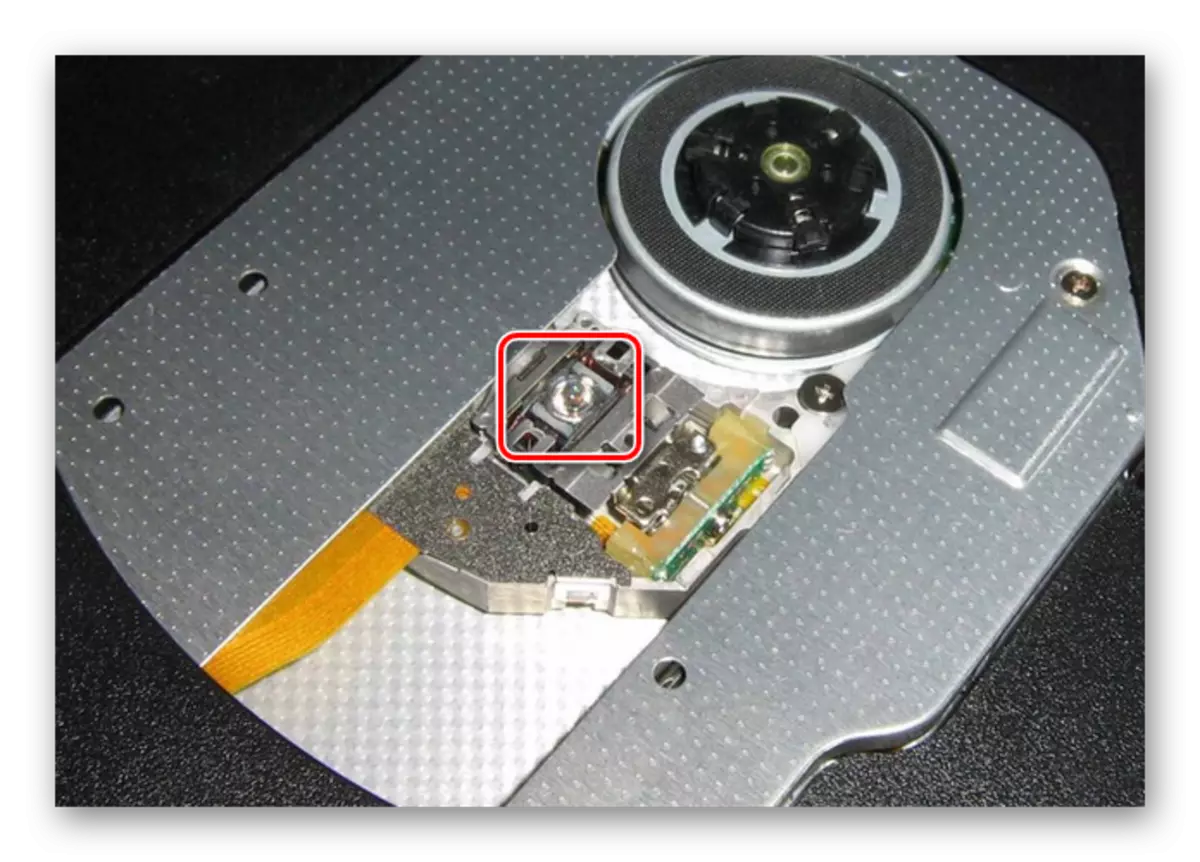
Po dokončení procesu čistenia musí byť prenosný počítač povolený a skontrolovať pracovnú kapacitu disku. Ak sa disky stále nečítajú, poškodenie laserovej hlavy je celkom možné. V tomto prípade je jediným riešením nahradiť chybný disk.
Príčina 3: Informácie o médiách
Tretia príčina nepracovnej kapacity jazdy na notebooku je spojená s nedostatkom podpory pre konkrétny typ média zariadenia. Stáva sa to zriedkavo, pretože optická jednotka notebooku je určená pre všetky typy diskov.

Okrem nedostatku podpory môže byť problém, že samotný informačný dopravca je chybný, a preto je nemožné prečítať ho. Kvôli relatívne nízkej úrovni spoľahlivosti jednotiek, podobný jav nie je nezvyčajný.
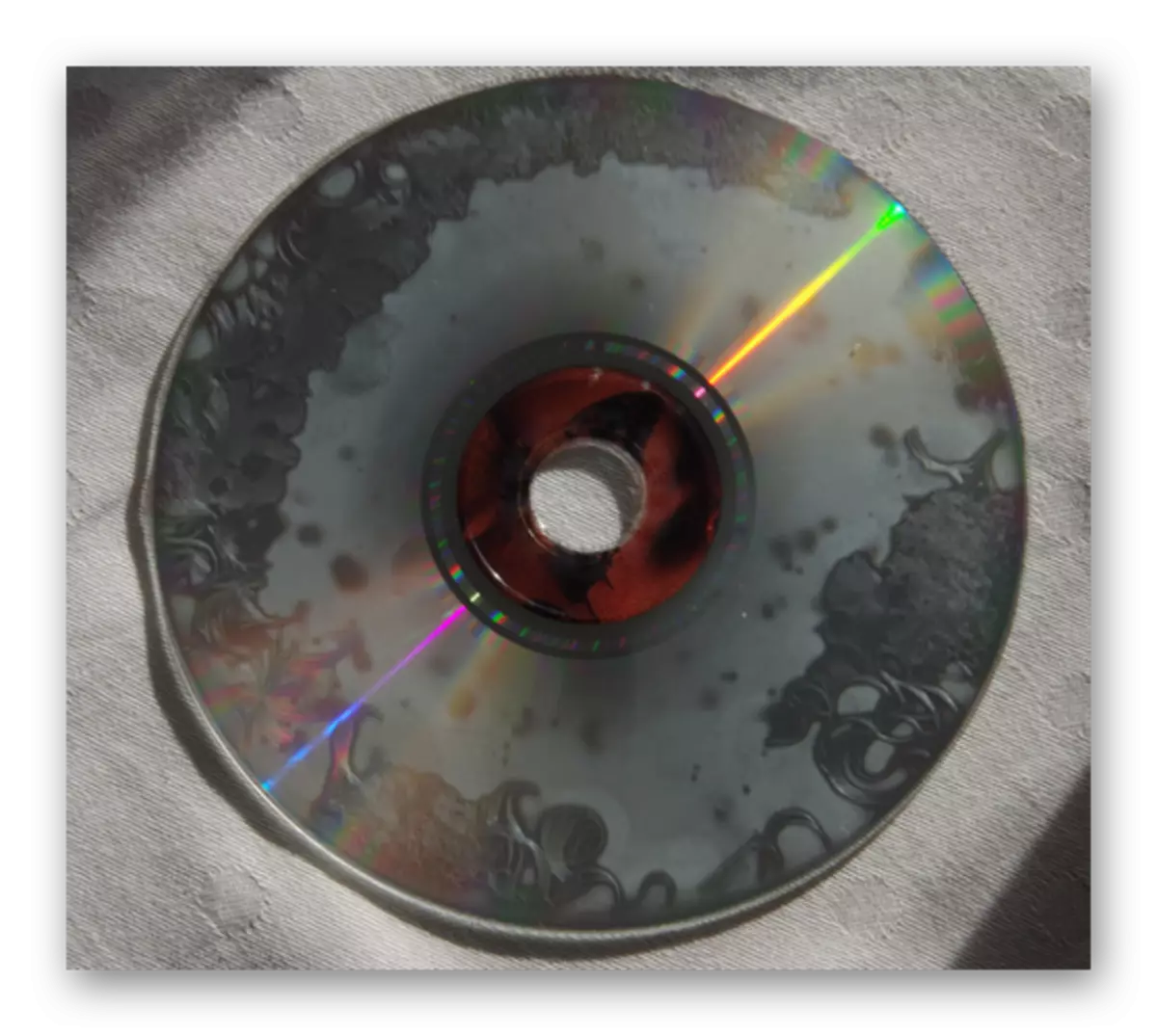
Pozrite sa na prítomnosť porúch pomocou iných diskov alebo zariadení so schopnosťou čítať optické médiá.
Príčina 4: Nesprávny záznam
Ak sa pokúsite čítať informácie z prepisovateľných médií, môžu sa vyskytnúť aj chyby, ktoré však majú malú bežnú s poruchmi optických jednotiek. Jediná možná možnosť je nesprávne nahrávať súbory.
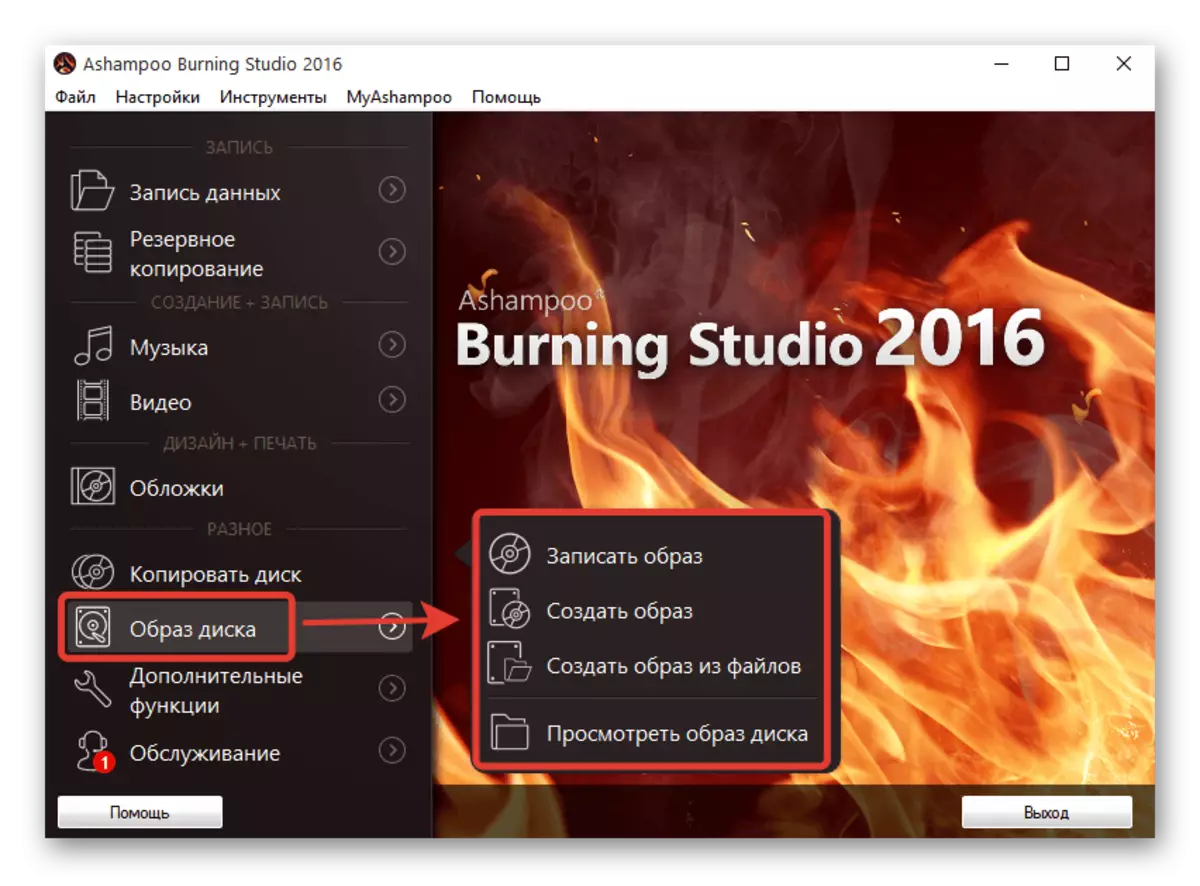
Tento problém môžete opraviť formátovaním a prepísaním informácií, napríklad pomocou programu Ashampoo Burning Studio. V rovnakej dobe, predtým zaznamenané súbory budú úplne odstránené z nosiča bez možnosti obnovy.
Poznámka: Niekedy podobný softvér zabraňuje správnej prevádzke disku.
Prečítajte si aj: Programy na nahrávanie obrazu na disk
Záver
Disky opísané v článku a metódach korekcie pohonu stačí na riešenie vznikajúcich ťažkostí. Pre odpovede na ďalšie otázky týkajúce sa tejto témy nás kontaktujte v komentároch.
